アプリを必要とせずにiPhone/iPadでInstagram Threadsのビデオ、写真、プロフィールをダウンロードする方法
iPhoneでThreadsのビデオ、画像をダウンロードする方法は? あなたは自分のiPhone、iPadにThreadsの画像、ビデオをダウンロードする方法を探していますか? LoveThreads.Netは、Threadsアプリで任意の画像またはビデオを簡単なステップで素早くダウンロードするのを支援するウェブサイトです。
Instagramと同様に、MetaのThreadsアプリもユーザーがあなたのデバイスに写真やビデオを保存することは許可されていません。Threadsで写真やビデオをダウンロードする最善の方法は、LoveThreadsのようなサードパーティのソフトウェアを使用することです。
LoveThreads.NetはiPhone用のThreadsダウンローダーで、Instagram Threadsの高品質な写真やビデオをiPhoneやiPadにダウンロードするのに役立ちます:1080p、2k、4k。ウェブブラウザ上でThreadsの写真やビデオを保存します。ソフトウェアのインストールは必要ありません。
iPhoneまたはiPadで、以下の手順に従ってThreadsの写真やビデオを簡単にダウンロードします。
Threadsのリンクをコピーする
注意: LoveThreads.Netは、Threadsの任意のコンテンツ投稿(ビデオ、写真、プロファイルなど)のダウンロードをサポートしています。保存とダウンロードの手順はすべて同じです。
- Threadsで写真やビデオをダウンロードするには、まず写真やビデオへのリンクをコピーする必要があります(Threadsの投稿リンクをコピーするための以下の手順に従ってください)。
iPhoneまたはiPadのThreadsアプリを開きます。ダウンロードしたい投稿を見つけて開き、共有アイコン()をタップしてください→[リンクをコピー]オプションをタップします。
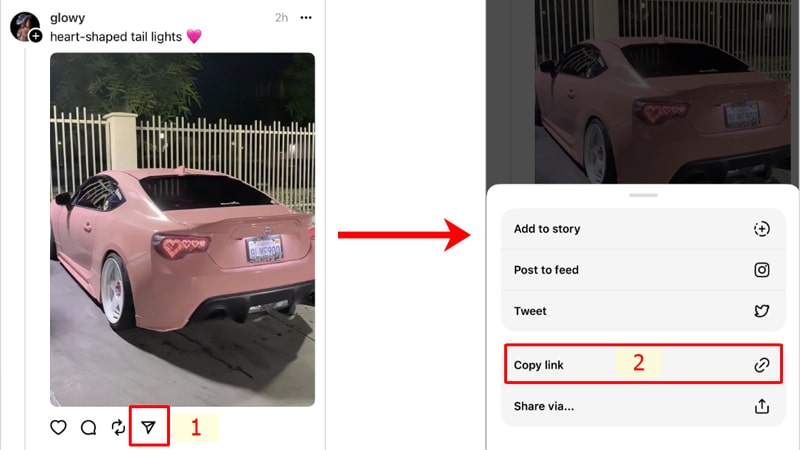
Threadsのリンクを取得したら、以下の2つの方法のいずれかを実行して、Threadsのビデオまたは写真をiPhoneまたはiPadにダウンロードする必要があります。
方法1: iOS13以降およびiPadOS13以降で動作します
iOS13およびiPadOS13以降のバージョンから、Safariにはダウンロードマネージャーの新機能があります。この機能では、ブラウザから直接ファイルをダウンロードできます。ダウンロード、削除、および管理したファイルのリストを確認することもできます。ダウンロードしたファイルには、iPhoneおよびiPadのファイルアプリからアクセスすることもできます。
SafariブラウザでThreadsのビデオをダウンロードする:
ステップ1: iPhoneまたはiPadのSafariブラウザでLoveThreads.Netのウェブサイトを開きます。
ステップ2: LoveThreadsの入力ボックスにThreadsのURLを貼り付け、ダウンロードボタンを押します。

ステップ3: ダウンロードしたいビデオが表示されますので、引き続きビデオのダウンロードボタンをクリックしてください。

ステップ4: ダウンロード確認メッセージが表示されたら、引き続きダウンロードをクリックします。
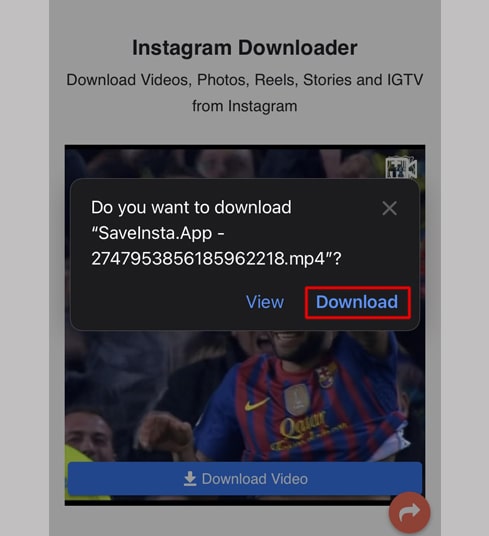
ステップ5: 以下に示すように、ブラウザの上部にダウンロードアイコンが表示されます。クリックすると、ビデオのダウンロードの進行状況が表示されます。
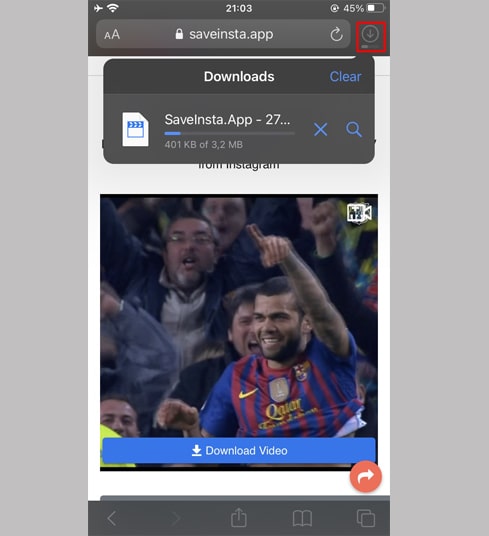
ステップ6: ビデオのダウンロードが完了したら、iPhoneで[ファイル→ダウンロード]アプリを開き続けます。ダウンロードした動画がここに表示されます。
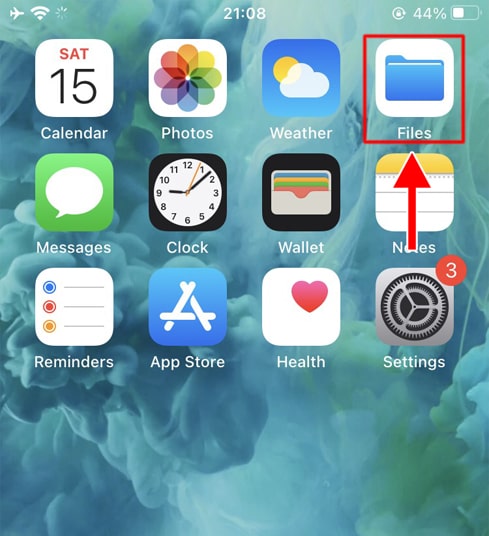
ステップ7: ビデオを指で押さえると、メニューが表示されます。 [共有]ボタンをクリックします。
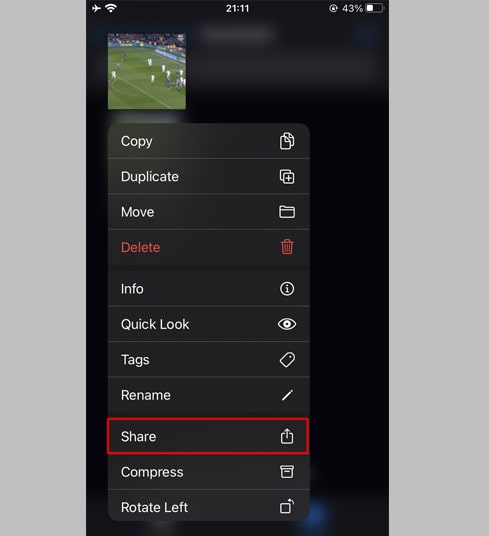
ステップ8: [ビデオの保存]オプションを見つけてクリックします。
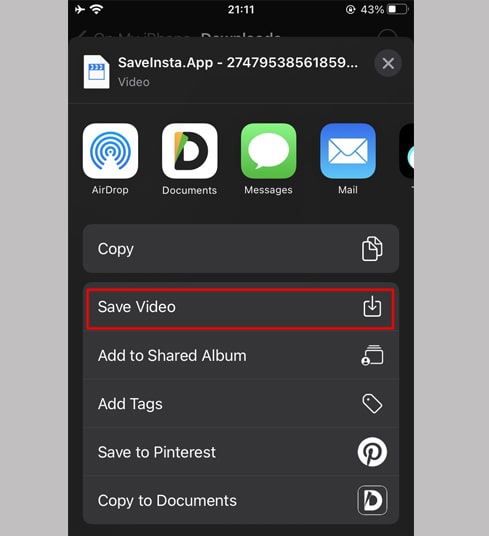
ステップ9: [写真]アプリを開き、ダウンロードしたビデオをお楽しみください。

方法2: "Documents by Readdle"アプリを使用する(iOS 12以下に適用)
この方法では、Documents by Readdleと呼ばれる無料のファイルマネージャーアプリを使用します。これは、ほとんどのiOSデバイスで機能するはずです。
ステップ1: "Documents by Readdle"アプリをインストールして開きます
- iOSデバイスで、App Storeにアクセスし、Documents by Readdleを検索します。
- インストールが完了したら、Documents by Readdleを起動します。
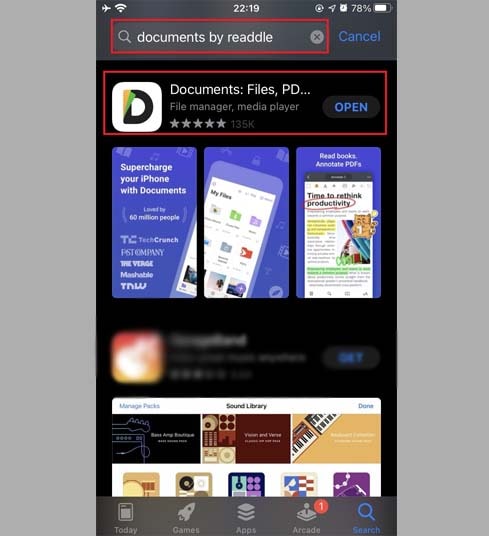
ステップ2: Documents by ReaddleアプリでLoveThreads.Netのウェブサイトを開きます。
"Documents by Readdle"アプリで、Safariアイコンのようなブラウザアイコン(小さなコンパス、iPhoneの場合は右下隅、iPadの場合は左メニュー)をタップすると、Webブラウザが表示されます。
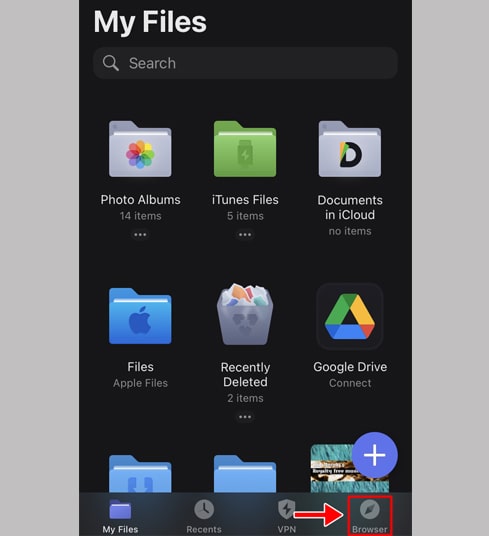
ステップ3: LoveThreadsの入力ボックスにThreadsのリンクを貼り付け、ダウンロードボタンを押します。

ステップ4: ダウンロードしたいビデオが表示されますので、引き続きビデオのダウンロードボタンをクリックしてください。

ステップ5: ファイルの名前を変更し、[完了]ボタンをクリックしてビデオの保存を終了できます。
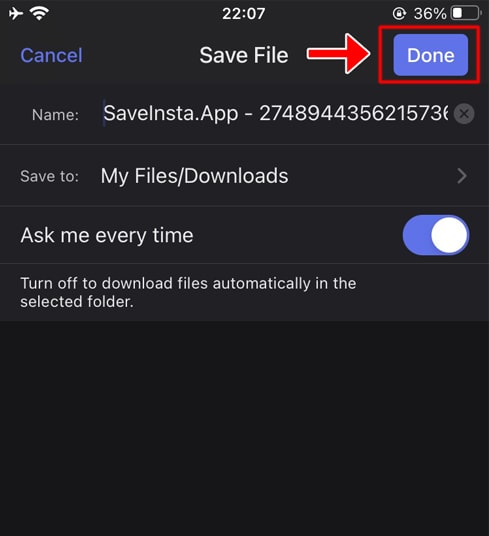
ステップ6: ダウンロードしたビデオを[写真]フォルダーに移動します。
- 右下隅にある[マイファイル]アイコンをタップして、ビデオのダウンロードの進行状況を確認します。
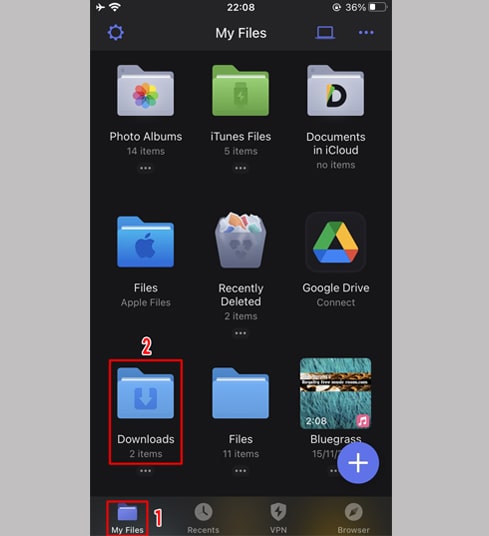
- [ダウンロード]フォルダで、動画のすぐ下にある3つのドットのアイコンをクリックし、[移動]→[写真]をクリックして、動画を[写真に移動します]フォルダで、[写真]ライブラリで動画をオフラインで楽しむことができるようになりました。
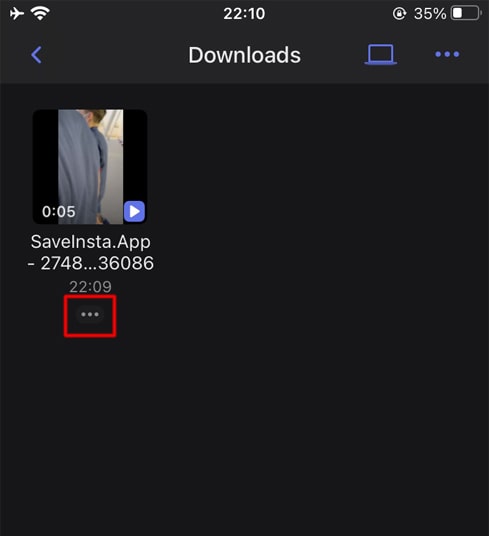
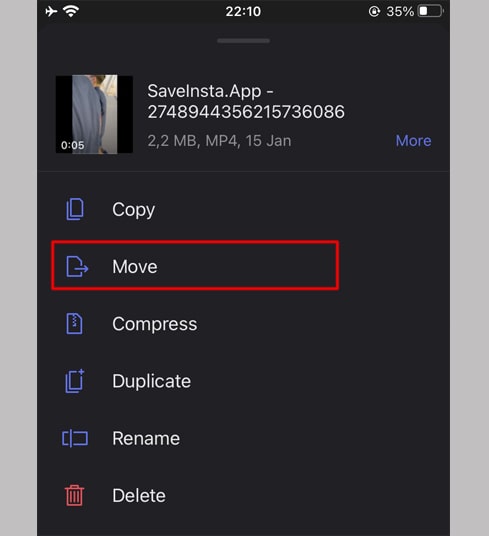
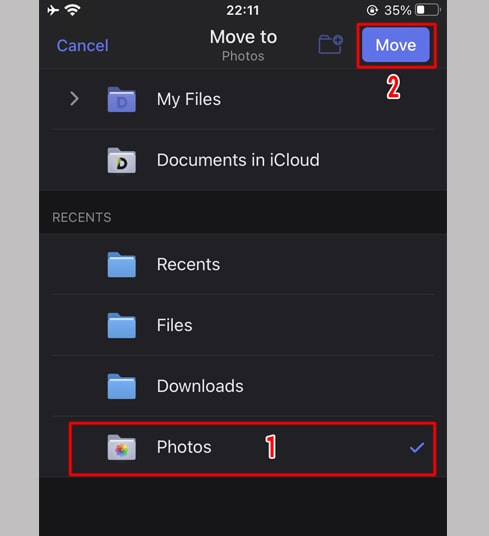
ステップ7: [写真]アプリを開き、ダウンロードしたビデオをお楽しみください。

注意: 使用中にエラーが発生した場合は、サポートにご連絡ください: sp.lovethreads@gmail.com